Как включить имена контактов на айфоне
Обновлено: 19.09.2024
Это руководство посвящено контактам, отображаемым только цифрами на iPhone? Вот исправление, которое не позволяет отображать имена контактов !. Я сделаю все возможное, чтобы вы хорошо поняли это руководство. Надеюсь, вам всем понравится это руководство. Контакты отображаются в виде цифр только на iPhone? Вот исправление, которое не позволяет отображать имена контактов !.
Не беспокойтесь, скорее всего, ваши контакты вообще не потеряны, они все еще целы, и эта проблема с отображением является результатом простой ошибки, ошибки или временной проблемы, и решение обычно быстро.
В этой статье объясняется, как восстановить и устранить контакты, которые не отображаются на iPhone, и / или имена контактов, которые отображаются только как номера на iPhone.
1: перезагрузите iPhone
Вы можете сделать это, выключив и снова включив его, или разрешить жесткую перезагрузку. Вы можете выключить iPhone в настройках, а затем снова включить. Ниже приведены инструкции по перезагрузке iPhone:
Принудительный перезапуск новых моделей iPhone без кнопок Home
- Нажмите, а затем отпустите Volume
- Затем нажмите, чтобы уменьшить громкость
- Нажмите и удерживайте кнопку питания / сна / будильника
- Просто продолжайте нажимать кнопку питания, пока не появится логотип Apple, указывающий на перезагрузку iPhone.
Используйте кнопку «Домой» для принудительного перезапуска моделей iPhone
- Удерживайте одновременно кнопку питания и кнопку «Домой», пока на экране не появится логотип Apple
2. Проверьте, включены ли ваши контакты iCloud.
Следующая наиболее распространенная причина, по которой контакты внезапно исчезают и отображаются как телефонные номера без связанных имен, заключается в том, что контакты iCloud каким-то образом отключены, но вы использовали это раньше.
Выберите «Настройки»> коснитесь своего имени, чтобы получить доступ к настройкам Apple ID> iCloud>, найдите приложения, использующие iCloudia, и убедитесь, что «Контакты» включены, чтобы разрешить.
Иногда пользователи могли случайно отключить эту функцию, или иногда кажется, что она непреднамеренно отключается после некоторых обновлений программного обеспечения iOS, или даже после сбоев, или, возможно, совершенно случайно.
Если по какой-то причине вы не используете эту функцию, вы можете использовать свои контакты iCloud, потому что их очень легко восстановить и восстановить.
3: Контактная информация полностью отсутствует? Время восстановить или восстановить их
Вот несколько вариантов.
Вы можете использовать эти инструкции для восстановления потерянных контактов из iCloud, если вы ранее использовали iCloud для сохранения своих контактов, и он восстановит ваши контакты на всех устройствах, подключенных к iCloud.
Вы можете восстановить iPhone из последней резервной копии, чтобы также восстановить контакты, но в этом нет необходимости, если они не были удалены или удалены после резервного копирования.
Если вы в какой-то момент экспортировали свои контакты в виде файла VCF, вы также можете повторно импортировать их на iPhone.

Вы когда-нибудь сталкивались с отсутствием контактов на iPhone? Вы когда-нибудь видели, чтобы все ваши контакты отображались как номера телефонов, а не как имена контактов? Решили ли описанные выше шаги по устранению неполадок проблему? Вы нашли другое решение? Расскажите нам о своем опыте в комментариях ниже.
Преимущества: контакты отображаются в виде номеров только на iPhone? Вот исправление, которое не позволяет отображать имена контактов!
- Контакты отображаются в виде чисел только на iPhone? Вот исправление, которое не позволяет отображать имена контактов! руководство можно читать бесплатно.
- Мы помогаем многим интернет-пользователям следить за интересом в удобной форме.
- Стоимость контактов, отображаемых в виде цифр только на iPhone? Вот исправление, которое не позволяет отображать имена контактов! гид бесплатно.
FAQ: Контакты отображаются в виде цифр только на iPhone? Вот исправление, которое не позволяет отображать имена контактов!
Руководство по контактам, отображаемым в виде чисел только на iPhone? Вот исправление, которое не позволяет отображать имена контактов!
В этом руководстве я рассказал вам о том, что контакты отображаются только цифрами на iPhone? Вот исправление, которое не позволяет отображать имена контактов !.
Как это руководство вам помогает?
В этом руководстве я обсуждаю, как контакты отображаются только цифрами на iPhone? Вот исправление, позволяющее не отображать имена контактов !, что очень полезно.
Какие устройства поддерживаются этим руководством?
Какие операционные системы поддерживаются?
Заключительное примечание: Контакты отображаются в виде цифр только на iPhone? Вот исправление, которое не позволяет отображать имена контактов!
Related
Leave a Comment Cancel reply

Можно ли было избежать варианта Omicron? Это может свести на нет успехи вакцины во всем мире | Меру Шил

Клиники иммунизации COVID-19 открыты для детей из Британской Колумбии в возрасте от 5 до 11 лет

Строго судить «ненавистных» пропавших без вести Строго из-за теста на Covid

Sony работает над мобильным контроллером PlayStation?
Проблема импорта списка контактов в iPhone из сторонних сервисов или SIM-карты довольно распространена и чаще всего проявляется в виде отсутствия имен (отображаются лишь цифры номера). При этом пользователи зачастую не находят решения проблемы и каждый раз занимаются восстановлением телефонной книги вручную.
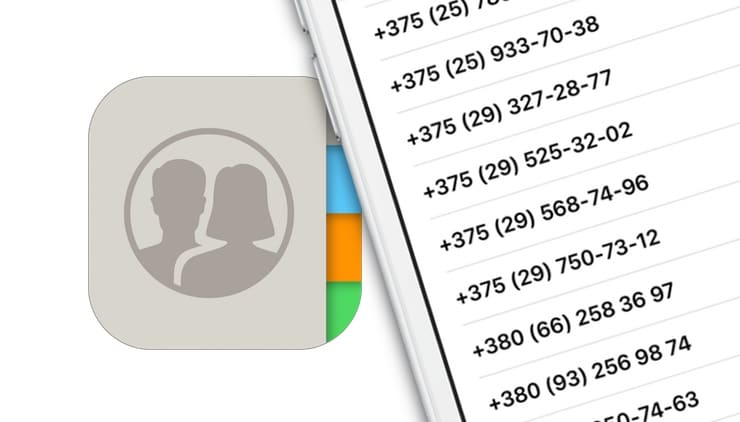
Контакты без имени в iPhone обычно появляются вследствие неправильной синхронизации адресной книги (или отсутствия синхронизации как таковой), а также архаичного способа хранения данных на SIM-карте. Во избежание появления ошибок iOS гораздо лучше единожды настроить сохранение контактов в iCloud (инструкция ниже), пусть даже введя их вручную, сэкономив массу времени на восстановлении телефонной книги iPhone в дальнейшем.
Почему пропали имена контактов в Айфоне при импорте?
Как правильно переносить контакты в iPhone?
На самом деле, избежать подобных проблем очень просто, достаточно синхронизировать телефонную книгу с облачным сервисом iCloud, чтобы в будущем восстанавливать список контактов в несколько действий без каких-либо нюансов.
Итак, для того, чтобы забыть проблемы с контактами на всю жизнь, внесите вручную (если другого способа нет) или импортируйте адресную книгу в iPhone и после этого перейдите по пути: приложение Настройки → Apple ID (нажмите на имя и фамилию вверху экрана или воспользуйтесь своей учетной записью Apple ID для входа) → iCloud.

В списке облачных приложений iCloud найдите Контакты и установите «ползунок» напротив в положение Включено.

Как проверить сохранены ли контакты в iCloud?
Для того чтобы удостовериться в правильности выполнения вышеперечисленных действий, не будет лишним проверить работу синхронизации.

Проверьте, все ли контакты на месте.
Здесь же можно и добавлять новые контакты, они моментально будут перенесены в iPhone, при наличии доступа к сети Интернет.

Как импортировать контакты в iPhone из Gmail?
Пользователи Android-смартфонов, хранящие список контактов в Gmail, также довольно легко могут перенести свою телефонную книгу в iCloud без каких-либо багов и ошибок. Для этого необходимо воспользоваться специальной функцией экспорта Google Контактов, обязательно указав в качестве формата создаваемого файла vCard.
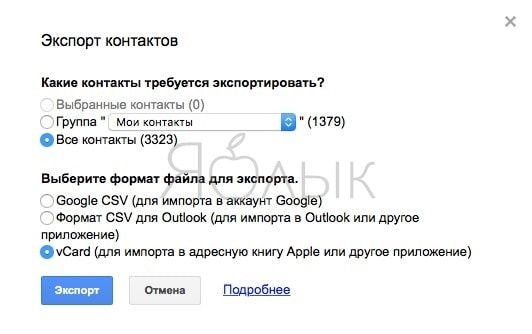
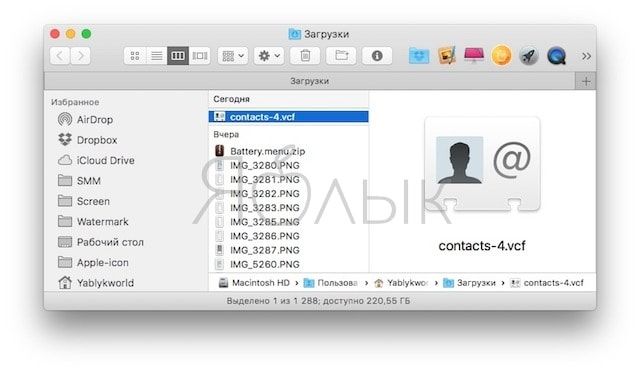
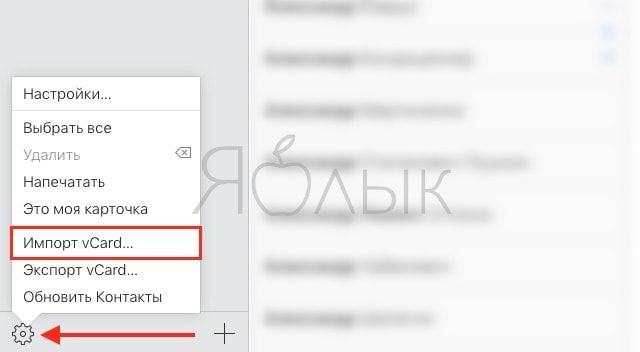
Подробная инструкция по переносу контактов в iPhone с Gmail размещена здесь.
После обновления операционной системы на своих iOS-устройствах многие пользователи отметили, что в версиях iOS 15/14 присутствует значительное количество багов, препятствующих полноценной работе устройств. В частности, большое количество запросов в Итнернете подтверждает, что проблема «При входящих вызовах на iPhone не отображаются имена контактов» является одной из наиболее часто встречающихся среди тех, кто уже обновил свой смартфон до этих версий.
Как распознать данную ошибку на iPhone?
Способ 1. Перезагрузка устройства iPhone
При любом сбое работы телефона данный способ будет первым, которым следует воспользоваться. Во многих случаях такая простая операция, как перезапуск устройства мгновенно решает имеющиеся проблемы. Чтобы выполнить перезагрузку Вашего iPhone, выполните следующие действия.
Шаг 1. Нажмите на Вашем телефоне кнопку питания и удерживайте ее до появления на экране слайдера.
Шаг 2. Передвиньте слайдер вправо для выключения устройства.
Шаг 3. Вновь нажмите на кнопку питания и удерживайте ее до появления на экране логотипа Apple.
После включения телефона проверьте, была ли устранена проблема. Если контакты все еще не отображаются при входящем звонке, Вы можете попробовать перезагрузить телефон принудительно. Действия, необходимые для жесткой перезагрузки iPhone, будут несколько различаться в зависимости от модели устройства.
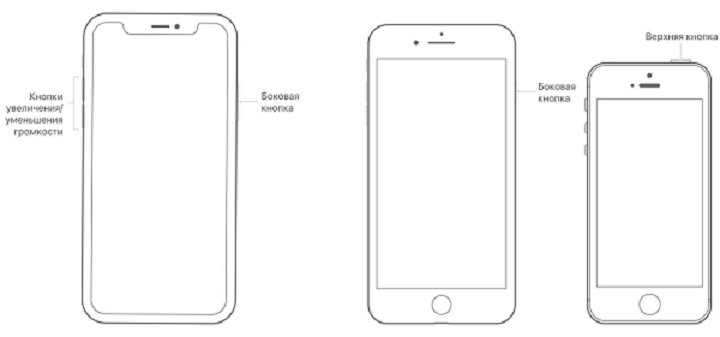
Способ 2. Выключение и включение параметра «Контакты» в iCloud
Если перезагрузка устройства не принесла результатов, Вы можете проверить, включен ли параметр контактов в iCloud. Возможно, причина сбоя заключается в том, что данный параметр неактивен. Чтобы включить или отключить его, следуйте инструкции ниже.
Шаг 1. Откройте приложение «Настройки» на Вашем iPhone.
Шаг 2. Далее перейдите в настройки Apple ID и выберите iCloud.
Шаг 3. Если ползунок напротив пункта «Контакты» находится в неактивном положении, активируйте его. Если параметр включен, передвиньте ползунок влево для его отключения, а затем, выждав несколько секунд, верните в активное положение.
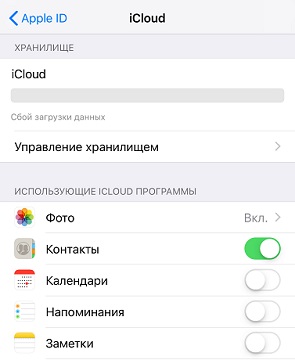
Способ 3. Обновление базы «Контактов»
Чтобы обновить базу контактов, Вы можете создать на устройстве новый выдуманный контакт либо отредактировать или удалить какой-либо из существующих. Чтобы выполнить данные операции, следуйте кратким инструкциям, прилагаемым ниже.
Создание нового контакта
Шаг 1. Откройте приложение «Контакты».
Шаг 2. Выберите опцию «Добавить» (значок «+»), а затем «Новый контакт».
Шаг 3. Введите информацию о контакте и нажмите на «Готово».
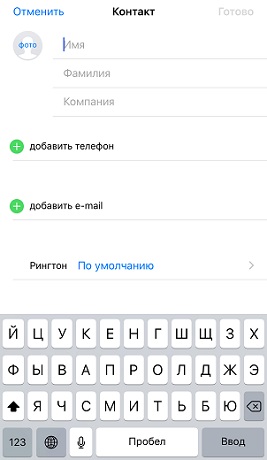
Шаг 1. Откройте приложение «Контакты».
Шаг 3. Добавьте информацию о контакте и нажмите на «Готово».
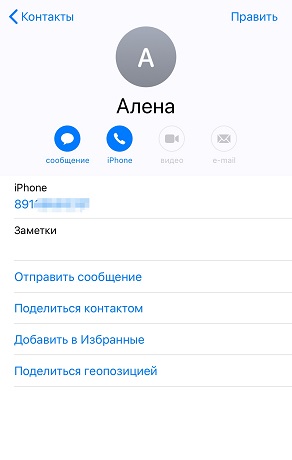
Шаг 1. Откройте приложение «Контакты».
Шаг 3. В конце меню нажмите на «Удалить контакт».
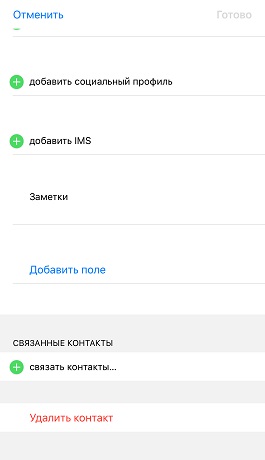
Способ 4. Включение и выключение параметра «Контакты» для учетной записи
Для решения данной ошибки Вы можете сбросить и заново включить параметр контактов для каждого из имеющихся на Вашем устройстве аккаунтов. Чтобы выполнить данную операцию, следуйте нашей инструкции.
Шаг 1. На телефоне откройте приложение «Настройки».
Шаг 2. Перейдите в раздел «Пароли и учетные записи». По очереди выберите учетные записи, имеющиеся на iPhone, включая Gmail, Outlook, iCloud и др.
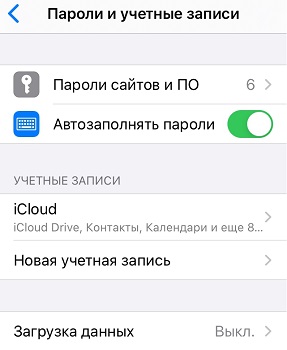
Шаг 3. После открытия каждой из учетных записей отключите параметр «Контакты», а через несколько секунд снова активируйте его.
Способ 5. Сброс настроек сети.
После обновления ОС устройства некоторые настройки изменяются, и поэтому при подключении к сети возможна некорректная работа некоторых функций. Попробуйте сбросить настройки сети, к которой Вы подключены, а затем проверьте, стали ли отображаться имена контактов при входящем звонке на iPhone. Для этого выполните несколько простых шагов.
Шаг 1. Откройте на Вашем iPhone приложение «Настройки» и перейдите в раздел «Основные».
Шаг 2. Выберите «Сброс» и далее «Сброс настроек сети». Для подтверждения сброса настроек Вам необходимо будет ввести пароль от устройства.

Способ 6. Исправление операционной системы с помощью Tenorshare ReiBoot
Если предложенные выше варианты не смогли решить проблему отсутствия информации о контакте при входящем звонке на iPhone, возможно, ошибка кроется в программном обеспечении. В данной ситуации предпочтительнее будет обратиться к специализированным программам, разработанным непосредственно для восстановления системы iOS. Лучшая программа данного типа Tenorshare ReiBoot позволяет устранить любой тип ошибок iOS быстро и без потери данных, хранящихся на Вашем телефоне. Чтобы воспользоваться данной утилитой для исправления операционной системы Вашего iPhone, следуйте представленной далее инструкции.
Шаг 1 Скачайте установочный файл программы ReiBoot с официального сайта разработчика и установите ее на Ваш ПК/Mac. После завершения установки откройте утилиту на Вашем компьютере. Затем подключите Ваш iPhone с помощью USB-кабеля к компьютеру. В меню программы выберите опцию «Ремонт системы iOS», и нажмите на кнопку «Начать» .
Шаг 2 В новом окне программы нажмите на кнопку «Стандартный ремонт». По умолчанию в программе установлен режим быстрого сканирования. На данном этапе Вы можете изменить его на Глубокий ремонт. Обратите внимание, что при глубоком сканировании сохранность данных устройства не гарантируется! Рекомендуется перед началом работы создать резервную копию всех важных данных на Вашем устройстве.


Профессиональный инструмент для устранения любых ошибок системы iOS обладает многими выгодными характеристиками и уже заслужил одобрение многих пользователей. Гарантия успеха, сохранность данных и быстрота получения результата – вот основные черты программы. Предлагаем Вам более подробно узнать о функционале данной утилиты.
Способ 7. Сброс настроек до заводских
Данный способ повлечет за собой потерю всех файлов на Вашем устройстве, поэтому используйте его, если на Вашем iPhone не сохранены какие-либо важные данные или если у Вас имеется резервная копия телефона, которую можно будет восстановить позже. Итак, чтобы сбросить все настройки телефона до заводских и таким образом избавиться от сбоев системы, следуйте нижеприведенному руководству.
Шаг 1. Откройте приложение «Настройки» и перейдите в раздел «Основные».
Шаг 2. Выберите меню «Сброс», а затем опцию «Стереть контент и настройки». Подтвердите Ваше решение, нажав на опцию «Стереть» в появившемся запросе.
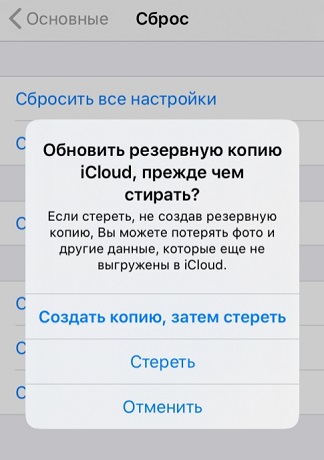
Шаг 3. Настройте телефон как новый или восстановите из созданной заранее резервной копии.
Способ 8. Восстановление iPhone с помощью iTunes
После восстановления устройства с помощью программы, имеющейся у любого пользователя продукции Apple, данные iPhone будут, как и в предыдущем методе, стерты. Поэтому настоятельно рекомендуем сохранить все важные данные в облачном хранилище или резервной копии. Кроме того, перед началом работы убедитесь, что на Вашем ПК установлена последняя версия iTunes, при необходимости обновите приложение.
Шаг 1. Запустите программу iTunes на Вашем компьютере и подключите iPhone к ПК с помощью USB-кабеля.
Шаг 2. После обнаружения устройства программой нажмите на его иконку и перейдите на вкладку «Обзор».
Шаг 3. В правой части экрана выберите опцию «Восстановить iPhone». В появившемся запросе подтвердите Ваше решение.
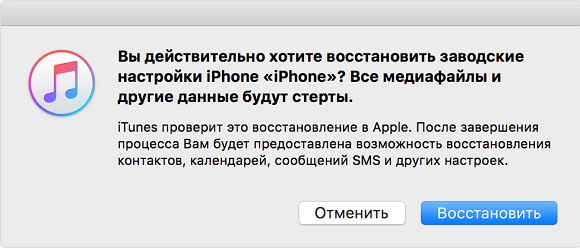
Шаг 4. Настройте телефон как новый или восстановите из созданной заранее резервной копии.
Заключение
Таким образом, в данной статье на Ваш выбор представлены топ 8 способов исправления ошибки «iPhone не показывает имена контактов при входящем звонке». Вы можете по очереди проверить все настройки, переходя от одного способа к другому, либо сразу обратиться к специализированному ПО, такому как ReiBoot или iTunes. Ждем Ваших комментариев под данной статьей – делитесь Вашими успехами, а также новыми предложениями по устранению данного сбоя на iPhone!
Надоело видеть короткие имена контактов в iOS? Вот как вы можете настроить iOS для отображения полных имен контактов или псевдонимов, если хотите, в несколько простых шагов.

Чтобы преодолеть эту ситуацию, вы можете назначить контактному имени специальный символ, чтобы отличить его от другого аналогичного. Или настройте в iOS отображение полного имени контакта или его псевдонима, если вы присвоили ему имя в приложении «Контакты». Мы расскажем вам о том, как этого добиться, так что возьмите ваш iPhone, iPad, iPod touch и давайте сразу приступим к процессу.
Установите iOS для отображения полных имен контактов в масштабе всей системы, а не только их имени
1. Откройте приложение «Настройки» на главном экране.
2. Прокрутите немного вниз и откройте «Почта, Контакты, Календари».
3. Теперь снова прокрутите вниз и откройте «Короткое имя».

4. У вас есть несколько вариантов, чтобы согласиться с здесь. Либо вы можете полностью отключить опцию «Короткое имя», заставляя iOS показывать полное имя контакта в масштабе всей системы, либо вы можете настроить отображение псевдонимов, если они назначены контактам.
Если вы хотите полностью отключить «Короткое имя», просто выключите тумблер. А если вы предпочитаете псевдонимы для контактов, установите «Предпочтительные псевдонимы» в положение «ВКЛ».

Вот и все, начиная с этого момента, в зависимости от выбора, который вы сделали на последнем шаге, iOS покажет вам полное имя контакта для всей системы. И если вы включили опцию «Предпочитать псевдонимы», вам будет показан назначенный псевдоним, чтобы вам было легче определить, с кем вы имеете дело.
Если вы сочли это руководство полезным, обязательно оставьте комментарий ниже.
Читайте также:

